Fabrikanten van Opera-browsers hebben in de instellingen die beschikbaar zijn voor de gebruiker geen eenvoudige optie geboden om alle instellingen terug te zetten naar hun oorspronkelijke waarde. Maar dit betekent niet dat er geen manier is om de standaardinstellingen te herstellen zonder de browser opnieuw te installeren. Dit kan handmatig worden gedaan met behulp van een eenvoudige procedure.
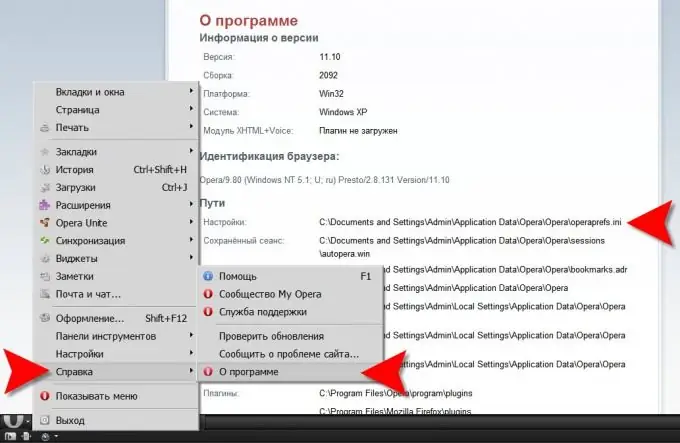
Noodzakelijk
Opera Browser en Windows Verkenner
instructies:
Stap 1
Start Windows Verkenner door te dubbelklikken op de snelkoppeling "Deze computer" op het bureaublad of door op de "sneltoetsen" CTRL + E te drukken. U hebt deze nodig om het huidige bestand met browserinstellingen te verwijderen. Om dit te doen, moet u weten waar het op uw computer is opgeslagen.
Stap 2
Vouw het browsermenu uit en ga naar het gedeelte "Help". U moet op het laagste item ("Over") klikken. De browser opent een pagina waarin u de sectie met de titel "Paden" moet vinden. De eerste regel hier bevat het adres van het instellingenbestand. Het zou er ongeveer zo uit moeten zien: C: Documents and SettingsAdminApplication DataOperaOperaoperaprefs.ini U moet dit volledige adres markeren, met uitzondering van de bestandsnaam (operaprefs.ini). Kopieer de selectie naar het RAM door op CTRL + C te drukken. U kunt hetzelfde doen door met de rechtermuisknop op de selectie te klikken en het juiste item in het contextmenu te selecteren. U heeft Opera niet meer nodig in deze procedure, sluit uw browser.
Stap 3
Plak het gekopieerde adres van de map met het instellingenbestand in de adresbalk van de verkenner en druk op Enter. De bestandsbeheerder zal de gewenste map openen en daarin moet u operaprefs.ini vinden. Het instellingenbestand moet worden verwijderd of hernoemd. Dat is alles wat u handmatig hoeft te doen, Opera doet de rest zelf de volgende keer dat u het opstart. De browser zoekt naar het instellingenbestand, maar vindt het niet, maar maakt een nieuw bestand aan en schrijft de standaardinstellingen erin, die het in de toekomst zal gebruiken.






